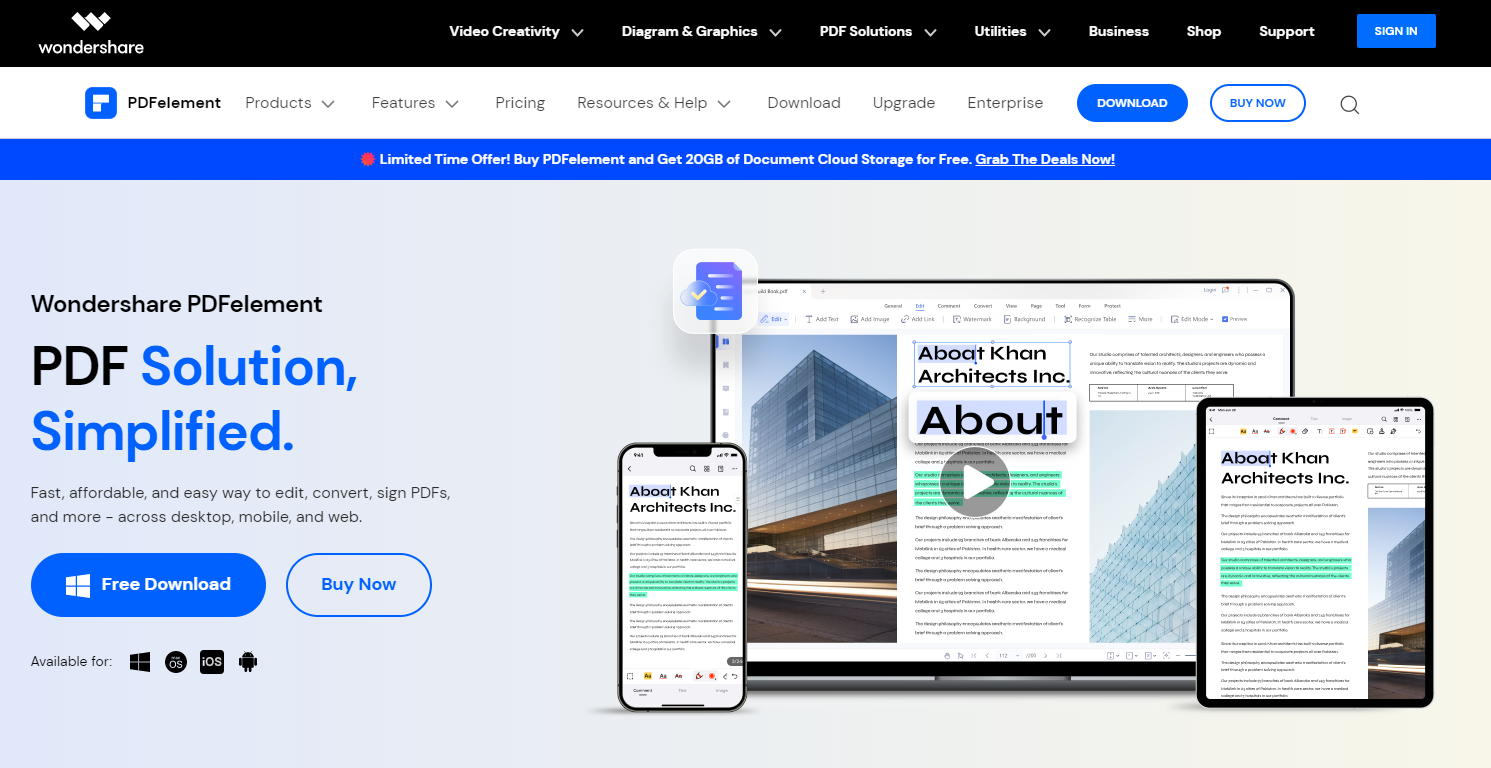Ama-PDF Apopayi Enziwe Alula: Ukwengeza ama-GIF Emibhalweni Yakho

Ukwengeza ama-GIF kumafayela e-PDF kungaletha izinga elisha lokusebenzelana nokukhanga okubonakalayo kumadokhumenti akho. Ukuthi ufuna ukuthuthukisa isethulo, dala incwajana edonsa amehlo, noma wengeze imidwebo egqwayizayo ku-e-book, uhlanganisa ama-GIFs kungenza ama-PDF akho ahehe futhi akhumbuleke.
1. Ayini ama-GIF?
Ama-GIF, noma i-Graphics Interchange Format, ayifomethi yefayela yesithombe edumile esekela ukugqwayiza neziqeshana zevidiyo ezimfushane. Aqukethe uchungechunge lwamafreyimu aboniswa ngokulandelana okuthile, okudala ukukhohlisa kokunyakaza.
2. Ayini ama-PDF?
Ama-PDF, amafushane kokuthi Ifomethi Yedokhumenti Ephathekayo, awuhlobo lwefayela oludumile ngoba agcina ukufometha kwedokhumenti nezinto ezibonakalayo kungakhathaliseki ukuthi idivayisi, inkundla, noma uhlelo lokusebenza olusetshenziswayo ukuze libukwe.
3. Ukwengeza ama-GIF kuma-PDF ane-Online PDF Editors
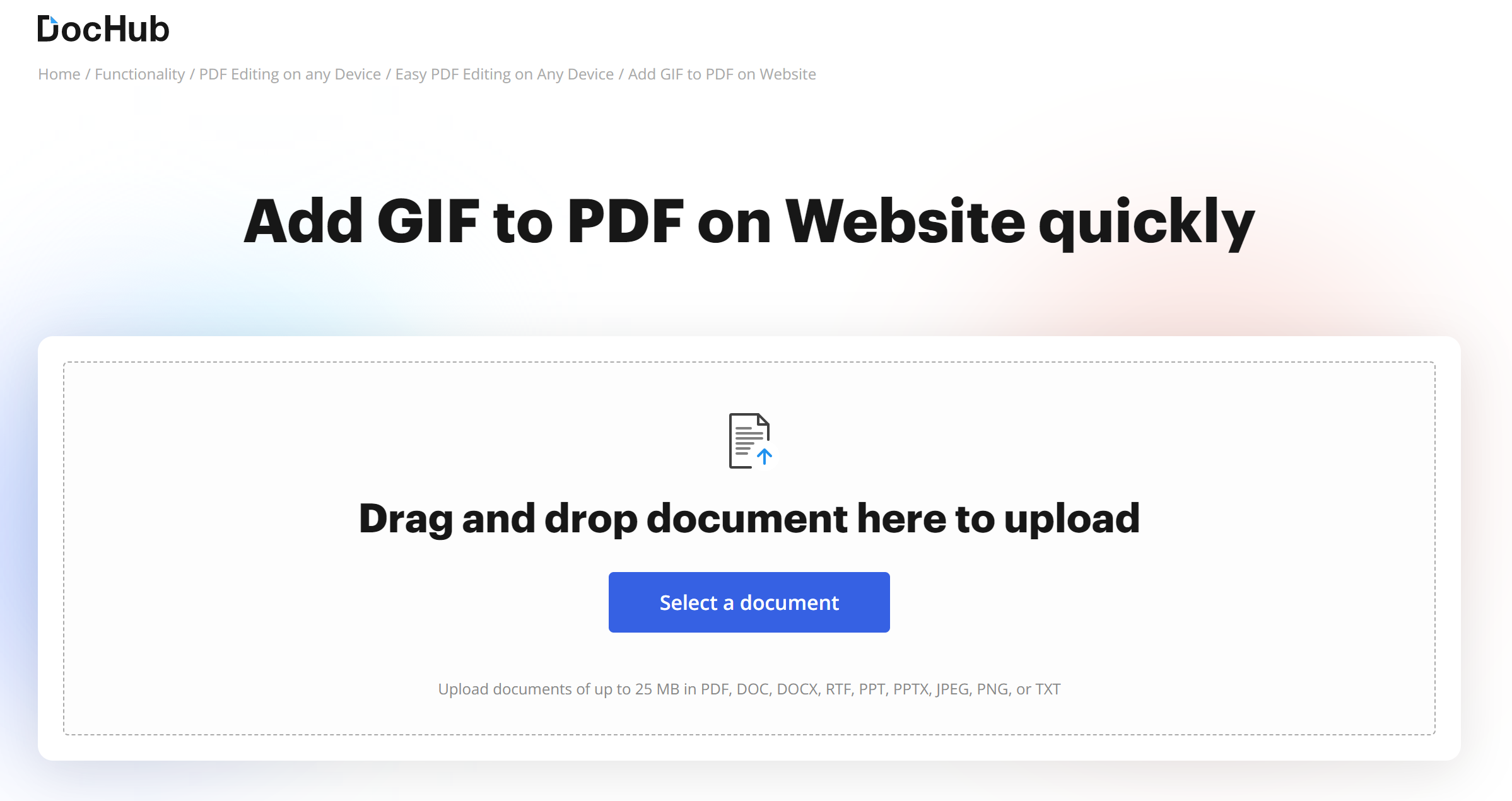
Isinyathelo 1: Vula isiphequluli sakho sewebhu osithandayo.
Ukuze ufinyelele i-inthanethi, vula isiphequluli sakho sewebhu osithandayo.
Isinyathelo sesi-2: Vakashela iwebhusayithi ye-DocHub bese ungena noma ubhalisele i-akhawunti.
Iya kuwebhusayithi ye-DocHub (www.dochub.com).
Ukuze ufinyelele i-akhawunti yakho ekhona, sicela uchofoze isixhumanisi "Ngena ngemvume".
Ukwakha i-akhawunti ngekheli lakho le-imeyili kanye nephasiwedi kusayithi, chofoza isixhumanisi "Bhalisa".
Isinyathelo sesi-3: Finyelela Ideshibhodi bese ulayisha ifayela lakho le-PDF ukuze lihlelwe.
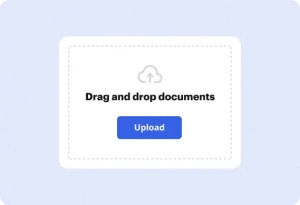
Ngemva kokungena ngemvume ku-DocHub, uzolethwa ekhasini eliyisiqalo.
Thola inketho yokulayisha ifayela, ngokulikhetha kusukela kudivayisi yakho noma ngokunikeza isixhumanisi endaweni yalo kusitoreji sakho samafu.
Isinyathelo sesi-4: Faka imodi yokuhlela futhi wenze izinguquko ozifunayo.
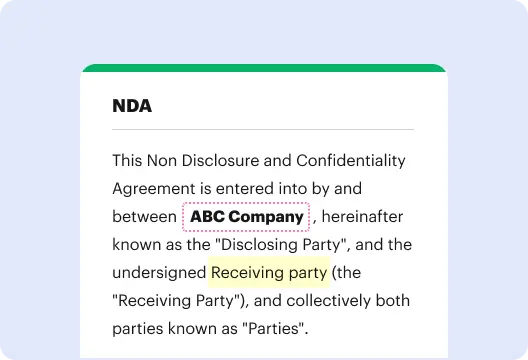
Vula ifayela le-PDF kusihleli se-DocHub.
Ukuze ufake i-GIF, hamba ekhasini ofuna ivele kuyo.
Yenza zonke izinguquko ezidingekayo ephepheni.
Isinyathelo sesi-5: Engeza i-GIF ku-PDF.
Bheka inketho yokufaka isithombe noma ifayela lemidiya ngaphakathi komhleli.
Khetha ifayela le-GIF kudivayisi yakho noma unikeze isixhumanisi esiya endaweni yalo.
Misa futhi ushintshe usayizi we-GIF njengoba ufisa ngaphakathi kwedokhumenti ye-PDF.
Isinyathelo 6: Londoloza izinguquko zakho bese ulanda i-PDF eguquliwe.
Ngemuva kokwenza izinguquko ezidingekayo nokufaka i-GIF, qiniseka ukuthi ulondoloza idokhumenti.
Khetha ukulanda i-PDF kudivayisi yakho noma uyigcine ngaphakathi kwe-akhawunti yakho ye-DocHub ukuze uyifinyelele esikhathini esizayo kanye nokuhlela okwengeziwe.
4. Ungawengeza kanjani ama-GIF ku-PDF ngeSoftware?
A. Ukusebenzisa i-PDFelement

Isinyathelo 1: Thola i-PDFelement kuwebhusayithi yabo futhi uyifake kukhompyutha yakho.
Landa isofthiwe yesistimu yakho yokusebenza.
Landela imiyalelo ukuze faka i-PDFelement kukhompuyutha yakho.
Isinyathelo sesi-2: Yethula i-PDFelement bese uvula ifayela le-PDF ofuna ukulibeka i-GIF.
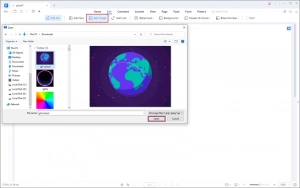
Uma ukufakwa sekuqediwe, vula i-PDFelement.
Engeza ifayela le-PDF ofisa ukulihlela ngokuchofoza inkinobho ethi “Vula” noma ngokuzulazulela kokuthi Ifayela > Vula.
Isinyathelo sesi-3: Finyelela ezicini zokuhlela bese wengeza isithombe (GIF) ku-PDF.
Khetha inkinobho ethi "Hlela" etholakala kumenyu enkulu ye-PDFelement.
Khetha isithonjana "Engeza Isithombe" ukuze ufake isithombe (GIF) kudokhumenti.
Ewindini elivelayo, phequlula bese ukhetha ifayela le-GIF olifunayo kukhompyutha yakho.
Chofoza okuthi “Vula” ukuze ufake i-GIF ku-PDF.
Isinyathelo sesi-4: Shumeka i-GIF njengefayela langaphandle lokudlala okugqwayizayo.
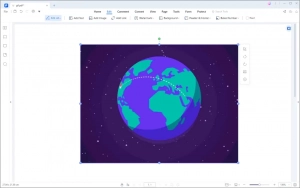
Sicela wazi ukuthi ngokuzenzakalelayo, i-GIF eyengeziwe izovela njengesithombe esimile ku-PDF.
Ukuze udlale i-GIF egqwayizayo ngaphakathi kwe-PDF, udinga ukuyishumeka njengefayela langaphandle.
Landela imiyalelo ethile enikezwe ngu PDFelement ukuze ushumeke i-GIF futhi unike amandla ukudlala okugqwayizayo.
Khumbula ukulondoloza izinguquko zakho ngemva kokushumeka i-GIF. Ungabe usubuka i-PDF nge-GIF egqwayizayo usebenzisa isibukeli se-PDF esihambisanayo esisekela okuqukethwe opopayi.
B. Ukusebenzisa i-Adobe Acrobat
Isinyathelo 1: Engeza ifayela lakho le-PDF ku-Adobe Acrobat.
Yethula i-Adobe Acrobat kukhompyutha yakho.
Chofoza idokhumenti ye-PDF ofuna ukwengeza i-GIF kuyo.
Isinyathelo sesi-2: Finyelela kumathuluzi okuhlela ku-Adobe Acrobat.
Chofoza kuthebhu ethi “Amathuluzi” esohlwini oluphezulu efasiteleni le-Acrobat.
Ngaphansi kwesigaba esithi “Hlela i-PDF”, khetha “Ukuhlela Okuthuthukile” bese ukhetha okuthi “Touchup Object Tool.”
Isinyathelo sesi-3: Chofoza kwesokudla ekhasini bese ukhetha "Beka Isithombe."
Chofoza kwesokudla noma yikuphi ekhasini lapho ufuna ukwengeza khona i-GIF.
Kumenyu yokuqukethwe, khetha "Indawo Yesithombe."
Isinyathelo sesi-4: Khetha ifayela le-GIF ozolifaka.
Ewindini elisha elivelayo, khetha okuthi “Compuserve GIF” kumenyu yokudonsela phansi njengohlobo lwefayela.
Phequlula ikhompuyutha yakho ukuze uthole bese ukhetha ifayela le-GIF olifunayo.
Chofoza okuthi “Vula” ukuze ufake i-GIF ku-PDF.
Isinyathelo sesi-5: Misa futhi ulungise i-GIF efakiwe.
I-Adobe Acrobat izobeka i-GIF endaweni ekhethiwe ekhasini.
Sebenzisa izibambo zokushintsha usayizi nezinketho zokudonsa ukuze umise futhi ulungise usayizi we-GIF njengoba kudingeka.
Isinyathelo sesi-6: Londoloza izinguquko zakho.
Ngemva kokungeza i-GIF ku-PDF, gcina idokhumenti ukuze ulondoloze izinguquko.
Chofoza okuthi “Ifayela” kumenyu ephezulu, bese uchofoza okuthi “Londoloza” noma “Londoloza Njenge” ukuze ulondoloze ifayela le-PDF elilungisiwe.
Khumbula ukusebenzisa isibukeli se-PDF esisekela okuqukethwe opopayi ukuze ubuke ifayela le-PDF ne-GIF efakiwe.
5. Ungaguqula kanjani i-GIF ibe yi-PDF?
Isinyathelo 1: Qalisa Wondershare PDFelement kudeskithophu yakho.
- Vakashela i- Wondershare PDFelement bese ulanda isofthiwe ehambisana nesistimu yakho yokusebenza.
Landela imiyalelo yokufaka ukuze ufake i-PDFelement kudeskithophu yakho.
Isinyathelo sesi-2: Hola Wondershare PDFelement bese udala idokhumenti entsha ye-PDF.
Vula i-PDFelement kudeskithophu yakho.
Chofoza inkinobho ethi “Dala i-PDF” noma uye kumenyu ethi “Ifayela” bese uchofoza okuthi “Dala i-PDF” ukuze uqale idokhumenti entsha ye-PDF.
Isinyathelo sesi-3: Ngenisa ifayela le-GIF noma le-JPG/JPEG ukuze liguqulwe.
Chofoza inkinobho ethi "Phequlula" noma "Vula" ngaphakathi kwe-PDFelement.
Thola bese ukhetha ifayela le-GIF noma le-JPG/JPEG kudrayivu yakho yasendaweni.
Chofoza okuthi “Vula” ukuze uqale inqubo yokuguqula.
Isinyathelo sesi-4: Hlela izilungiselelo futhi uguqule ifayela libe yi-PDF.
I-PDFelement izoguqula ngokuzenzakalelayo i-GIF ekhethiwe noma ifayela le-JPG/JPEG libe ifomethi ye-PDF.
Uma uthanda, lungisa noma yiziphi izilungiselelo zokuguqulwa noma okuncamelayo okunikezwa yi-PDFelement ngaphambi kokuqhubeka.
Isinyathelo sesi-5: Gcina ifayela eliguquliwe njenge-PDF.
Lapho inqubo yokuguqula isiqediwe, chofoza kuthebhu ethi “Ifayela” ngaphakathi kwe-PDFelement.
Khetha okuthi “Londoloza Njenge” ezinkethweni ezethulwe ukuze ulondoloze ifayela njenge-PDF.
Nikeza igama nendawo okuyiwa kuyo yefayela le-PDF kudeskithophu yakho.
Chofoza okuthi “Londoloza” ukuze ulondoloze i-GIF eguquliwe noma ifayela le-JPG/JPEG njengedokhumenti ye-PDF.
Khumbula ukubuyekeza futhi uqinisekise ifayela le-PDF eliguquliwe ukuze uqinisekise umphumela oyifunayo kanye nekhwalithi yokuguqulwa.
6. Isiphetho
Ukuhlanganisa izithombe ezinyakazayo ezihehayo zama-GIF nefomethi ethembekile yama-PDF kuvula umhlaba wamathuba okudala ukuzizwisa okudijithali okubandakanyayo nokusebenzisanayo. Ukuthi usebenzisa abahleli be-PDF abakwi-inthanethi njenge-DocHub noma amathuluzi esoftware afana Wondershare PDFelement kanye ne-Adobe Acrobat, inqubo yokwengeza ama-GIF kuma-PDF yenziwe yaba lula.